Win10专业版别人的共享文件怎么查看
来源:win10win.com
时间:2024-11-17 11:36:45 356浏览 收藏
最近发现不少小伙伴都对文章很感兴趣,所以今天继续给大家介绍文章相关的知识,本文《Win10专业版别人的共享文件怎么查看 》主要内容涉及到等等知识点,希望能帮到你!当然如果阅读本文时存在不同想法,可以在评论中表达,但是请勿使用过激的措辞~
Win10专业版系统用户为了同事之间方便协同工作,会在统一局域网内设置共享文件,这样可快速传输共享的一些文件内容,有的朋友知道如何设置共享文件却不知如何查看,那么Win10专业版别人的共享文件怎么查看?PHP中文网小编这就分享查看方法给大家。
方法一
1、右键点击桌面左下角的开始按钮,在弹出的菜单中点击“命令提示符(管理员)”菜单项。
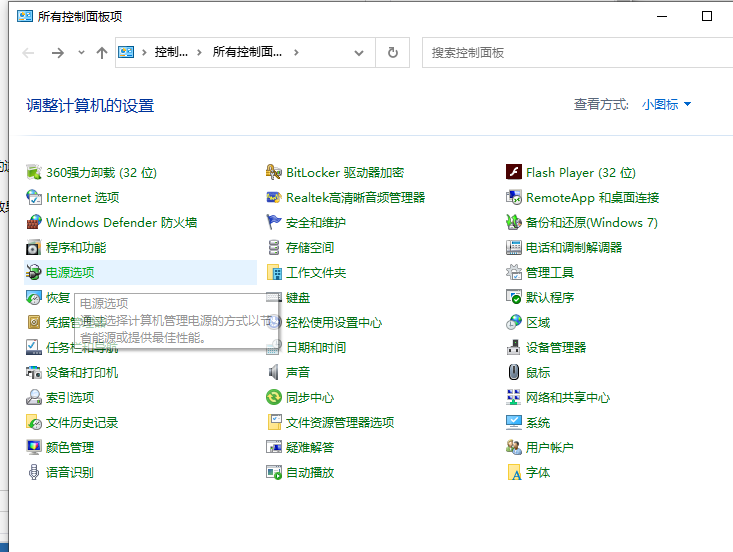
2、接下来我们在打开的命令提示符窗口中输入命令net share,然后按下回车键;
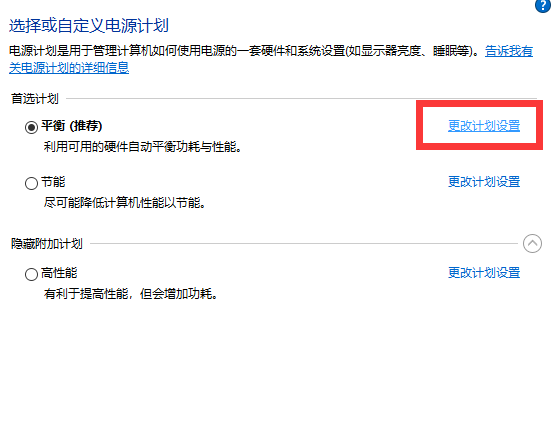
3、这时就会在打开的命令提示符窗口中查看到当前共享的文件或文件夹了。
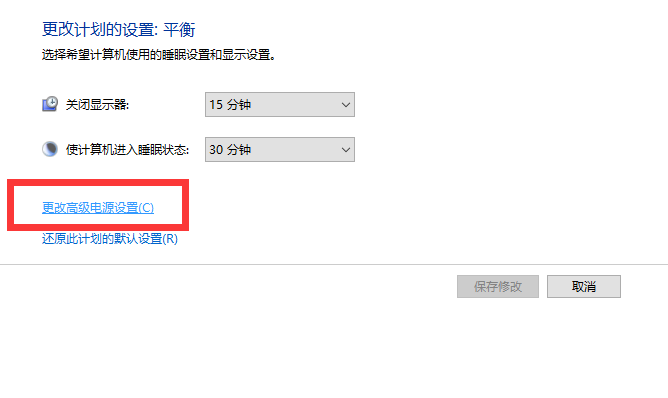
方法二
1、右键点击桌面上的“此电脑”图标,在弹出菜单中选择“管理”菜单项。
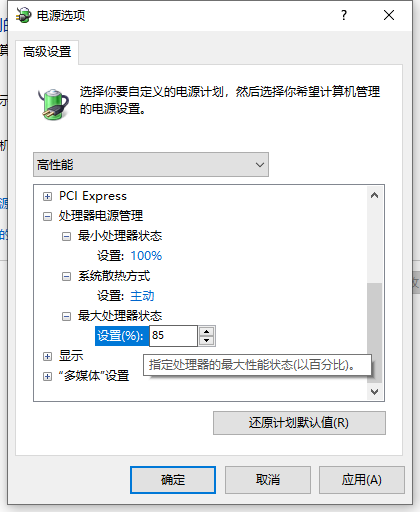
2、接下来就会打开计算机管理的窗口,在窗口中点击左侧边栏的“共享文件夹”菜单项。
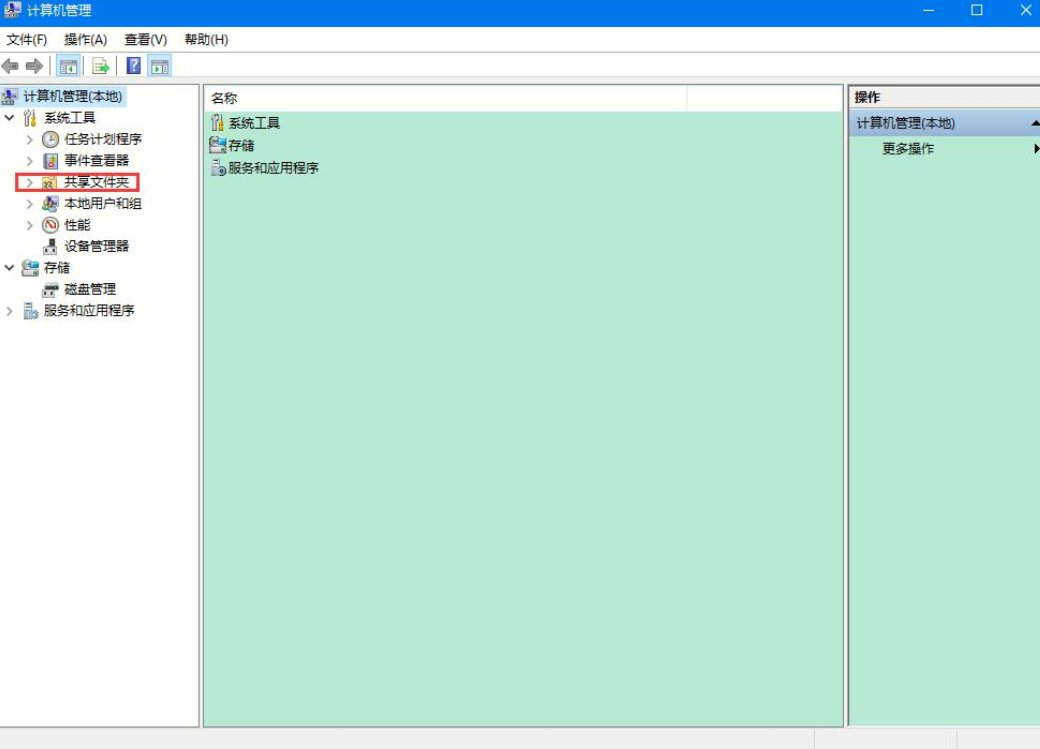
3、接下来我们在展开的菜单中点击“共享”菜单项,然后在右侧窗口中就可以查看到所有的共享的文件或文件夹了。
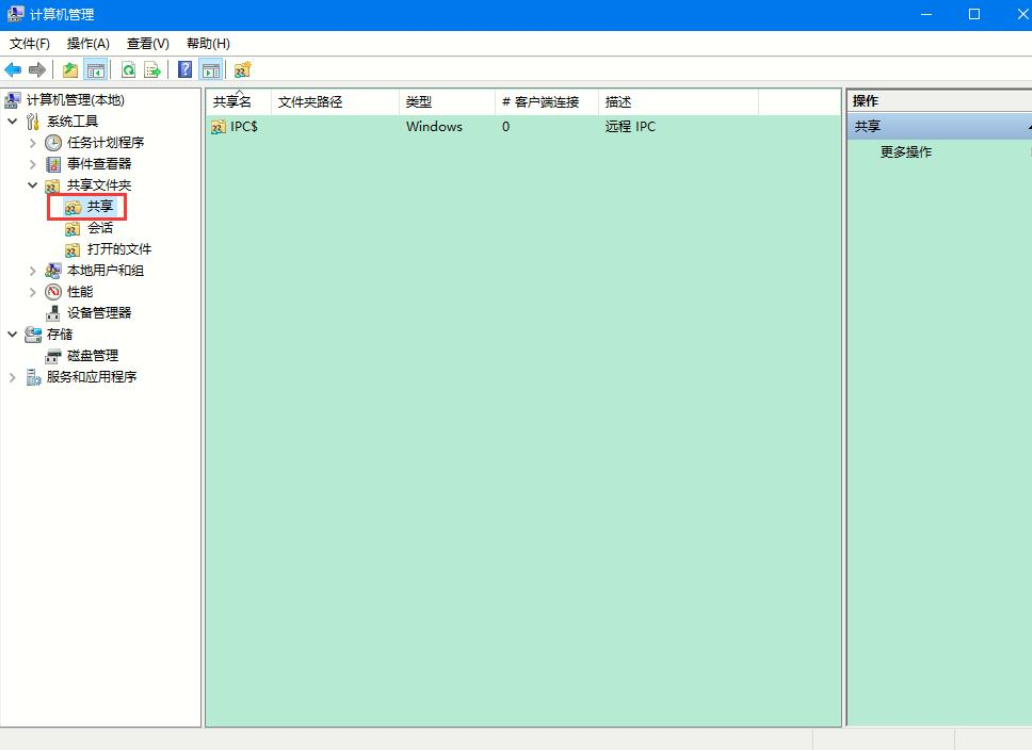
终于介绍完啦!小伙伴们,这篇关于《Win10专业版别人的共享文件怎么查看 》的介绍应该让你收获多多了吧!欢迎大家收藏或分享给更多需要学习的朋友吧~golang学习网公众号也会发布文章相关知识,快来关注吧!
声明:本文转载于:win10win.com 如有侵犯,请联系study_golang@163.com删除
相关阅读
更多>
-
501 收藏
-
501 收藏
-
501 收藏
-
501 收藏
-
501 收藏
最新阅读
更多>
-
392 收藏
-
118 收藏
-
485 收藏
-
329 收藏
-
361 收藏
-
444 收藏
-
205 收藏
-
168 收藏
-
268 收藏
-
226 收藏
-
348 收藏
-
136 收藏
课程推荐
更多>
-

- 前端进阶之JavaScript设计模式
- 设计模式是开发人员在软件开发过程中面临一般问题时的解决方案,代表了最佳的实践。本课程的主打内容包括JS常见设计模式以及具体应用场景,打造一站式知识长龙服务,适合有JS基础的同学学习。
- 立即学习 543次学习
-

- GO语言核心编程课程
- 本课程采用真实案例,全面具体可落地,从理论到实践,一步一步将GO核心编程技术、编程思想、底层实现融会贯通,使学习者贴近时代脉搏,做IT互联网时代的弄潮儿。
- 立即学习 516次学习
-

- 简单聊聊mysql8与网络通信
- 如有问题加微信:Le-studyg;在课程中,我们将首先介绍MySQL8的新特性,包括性能优化、安全增强、新数据类型等,帮助学生快速熟悉MySQL8的最新功能。接着,我们将深入解析MySQL的网络通信机制,包括协议、连接管理、数据传输等,让
- 立即学习 500次学习
-

- JavaScript正则表达式基础与实战
- 在任何一门编程语言中,正则表达式,都是一项重要的知识,它提供了高效的字符串匹配与捕获机制,可以极大的简化程序设计。
- 立即学习 487次学习
-

- 从零制作响应式网站—Grid布局
- 本系列教程将展示从零制作一个假想的网络科技公司官网,分为导航,轮播,关于我们,成功案例,服务流程,团队介绍,数据部分,公司动态,底部信息等内容区块。网站整体采用CSSGrid布局,支持响应式,有流畅过渡和展现动画。
- 立即学习 485次学习
